
Chromebook'lar geleneksel dizüstü bilgisayarlara benzemez . Çok daha basit olsalar da, bilmediğiniz çeşitli yararlı özelliklere sahiptirler. Uzak bilgisayarlara erişmek ve yazdırmaktan kişisel verilerinizi silmeye, Chrome OS'yi kurtarmaya ve masaüstü Linux'u yüklemeye kadar bu püf noktaları, Chromebook'unuzdan en iyi şekilde yararlanmanıza yardımcı olacaktır.
Kimlerin Oturum Açabileceğini Kontrol Edin
İLİŞKİLİ: Satın Alabileceğiniz En İyi Chromebook'lar, 2017 Sürümü
Chromebook'lar "herkes için" dizüstü bilgisayarlar olarak pazarlanmaktadır. Varsayılan olarak, dizüstü bilgisayarınıza sahip olan herkes onu alabilir, Google hesabını bağlayabilir ve oturum açabilir. Verilerinize erişemezler, ancak makineyi kendi Chrome kurulumlarıyla kullanabilirler.
Chromebook'unuza erişimi kısıtlamak istiyorsanız, sistem tepsisini tıklayıp dişli simgesini seçerek Ayarlar menüsünü açın. Buradan "Kişiler" bölümüne gidin ve Diğer Kullanıcıları Yönet düğmesini tıklayın.
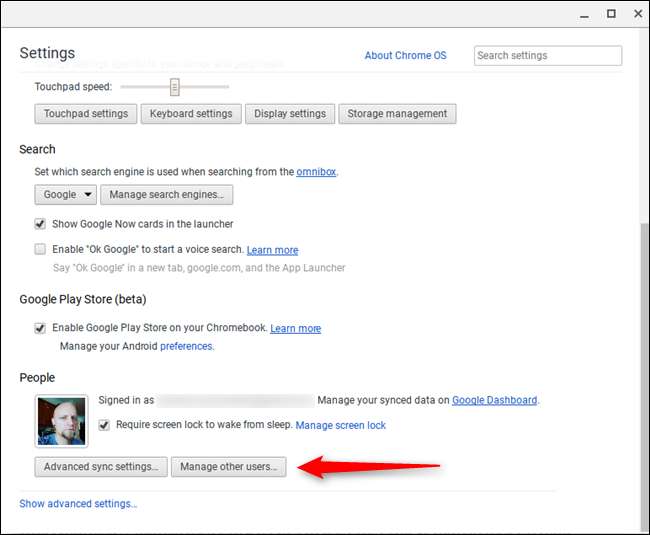
Buradan, siz olmayan herkesi dışarıda bırakmak da dahil olmak üzere, cihazı diğer kullanıcılardan ne kadar (veya az) kısıtlamak istediğinizi seçebilirsiniz. Bu sizin Chromebook'unuz, onunla bencil olabilirsiniz!
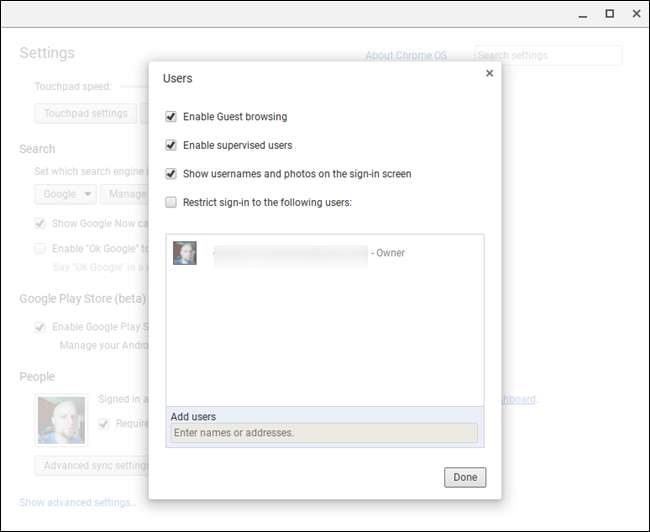
Uzak Windows, Mac ve Linux Masaüstlerine Erişin
Chromebook'unuzda Windows programları çalıştıramazsınız, ancak uzaktaki Windows, Mac ve Linux masaüstlerine erişebilirsiniz. Chrome Web Mağazası, geleneksel VNC sunucularına bağlanmak için VNC istemcileri sunar, ancak Chrome aslında Google tarafından oluşturulmuş uzak masaüstü özelliklerine de sahiptir. Bunu, masaüstü bilgisayarınıza bir Chromebook'tan erişmek veya bu nadir Windows uygulamasını uzaktan çalıştırmak için kullanabilirsiniz.
Bunu yapmak için, Chrome Uzaktan Masaüstü uygulaması PC'nizde Chrome'da. Daha sonra "Uzaktan bağlantıları etkinleştir" seçeneğini etkinleştirebilir ve oradaki Chrome Uzaktan Masaüstü uygulamasını kullanarak Chromebook'unuzdan PC'nize bağlanabilirsiniz.
Bu da yalnızca Chrome OS'ye özgü bir özellik değildir. Ayrıca şunları da yapabilirsiniz Windows, Mac ve Linux PC'lere uzaktan erişmek için Google Chrome'u kullanın Chromebook'unuz olsun ya da olmasın, diğer herhangi bir bilgisayardan.
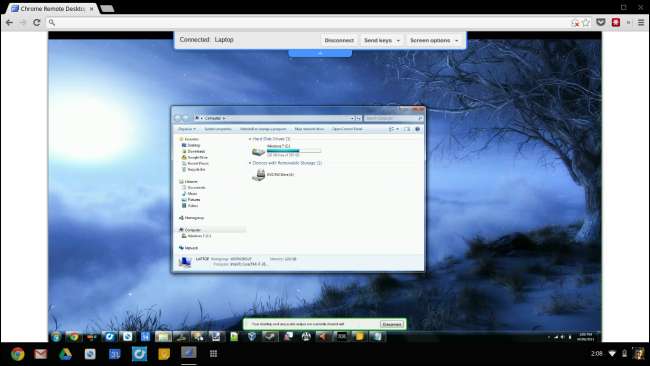
Google Cloud Print ile bir Belge yazdırın
Bir şeyi yazdırmanız gerekirse, yazıcıları doğrudan Chromebook'unuza bağlayamayacağınızı ve yazdıramayacağınızı bilmelisiniz. Ancak, Google Cloud Print'i kurabilir ve Chromebook'unuzdan desteklenen yazıcılara uzaktan yazdırmak için kullanabilirsiniz.
Chromebook'unuza bir yazıcı eklemek için Ayarlar menüsüne gidin ve "Gelişmiş Ayarları Göster" i görene kadar aşağı kaydırın. Bunu tıklayın.
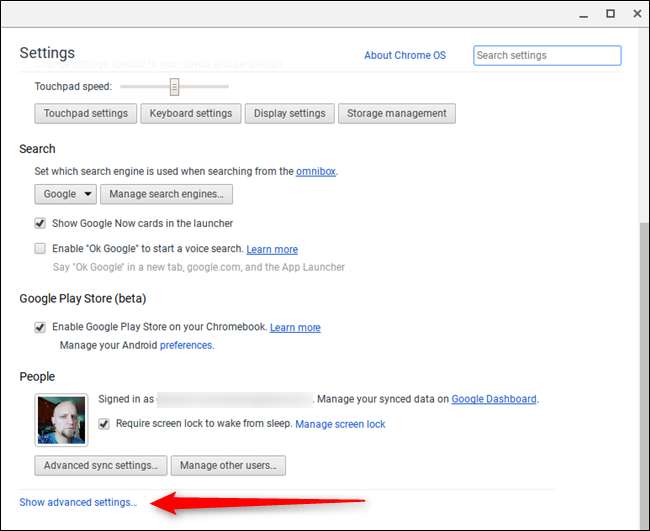
Bu menüyü "Google Cloud Print" bölümüne kaydırın ve ardından Yönet düğmesini tıklayın.
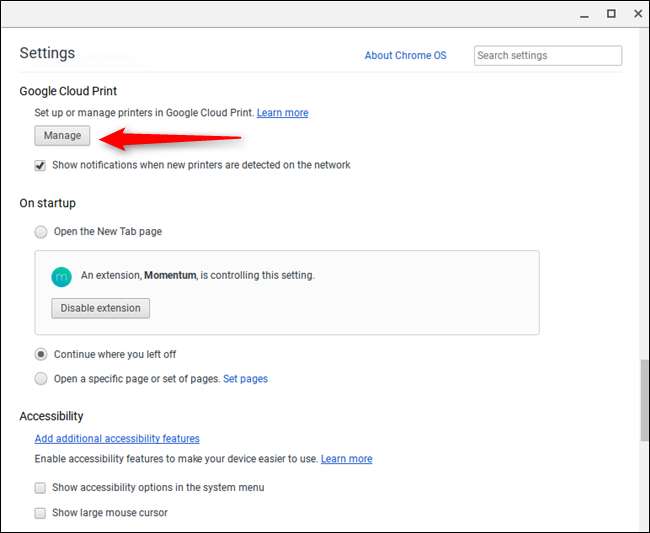
Buradan, ağda algılanırsa yeni yazıcılar ekleyebilirsiniz; aksi takdirde, halihazırda Cloud Print'in parçası olan cihazlar görünecektir. Daha önce Chrome ile başka bir bilgisayardaki bir ağ yazıcısına yazdırdıysanız, bu zaten Google Cloud Print'inizin bir parçası olacaktır. Düzgün, değil mi? Chromebook'larda yazıcı kurmak muhtemelen piyasadaki diğer tüm cihazlardan daha kolaydır.

Chrome OS ayrıca bir PDF'ye yazdırma özelliği de içerir, böylece bir dosyayı her zaman PDF olarak kaydedebilir ve bu PDF dosyasını daha sonra isterseniz başka bir bilgisayarda yazdırabilirsiniz.

Kişisel Verileri Silmek için Powerwash Kullanın
Chrome OS, aşağıdakine benzer şekilde çalışan bir "Powerwash" özelliği içerir Windows 10'da sıfırlama seçeneği , Chromebook'unuzu orijinal, temiz durumuna döndürmek için fabrika ayarlarına sıfırlama işlemi gerçekleştirin. Tüm kişisel verilerinizi sileceğinden, Chromebook'unuzu başka birine vereceğiniz zaman idealdir. Windows'u yeniden yüklemek veya bir tableti fabrika ayarlarına sıfırlamak gibi düşünün.
Bu seçeneği Ayarlar ekranında bulacaksınız. Gelişmiş ayarları göster bağlantısını tıklayın ve bir Powerwash düğmesi göreceğiniz yere kaydırın.
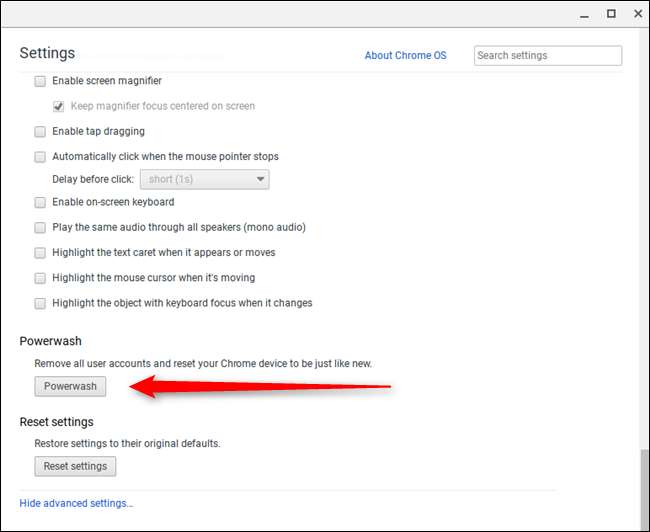
Alternatif olarak, tüm özel ayarlarınızı geri almak istiyorsanız, "Ayarları Sıfırla" yı kullanabilir, ancak Chromebook'unuza Powerwash yapmadan her şeyi varsayılana döndürebilirsiniz.
Yerel Dosyaları Görüntüle
Chromebook'unuz yalnızca bir web tarayıcısı değildir. Ayrıca, videoları izlemenize, müzik çalmanıza, PDF'leri ve Microsoft Office belgelerini okumanıza, görüntüleri görüntülemenize ve daha fazlasını yapmanıza olanak tanıyan yerel dosya görüntüleyicilerle birlikte bir Dosyalar uygulaması içerir. Her tür medya dosyasını indirebilir ve daha sonra Dosyalar uygulamasından açabilirsiniz.
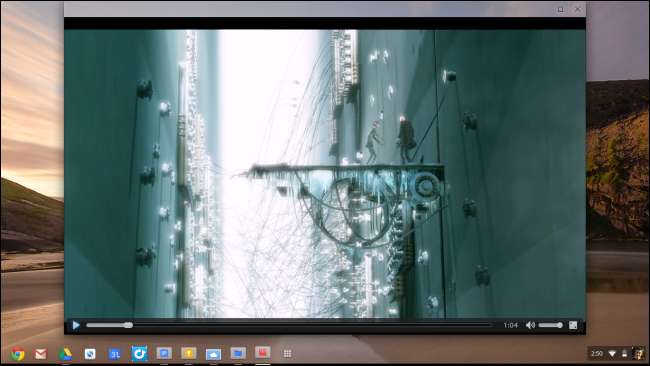
Chrome OS'yi USB Sürücüden Kurtarın
İLİŞKİLİ: Bir Chromebook'u Fabrika Ayarlarına Sıfırlama (Önyükleme Yapmasa Bile)
Chromebook'lar, işletim sistemi hasar görürse Chrome OS'yi yeniden yüklemenize olanak tanıyan bir kurtarma modu içerir. Bununla birlikte, Geliştirici Modu'nda uğraşmadığınız sürece bunun gerçekleşmesi olası değildir.
Chrome işletim sisteminizi kurtarmak için yapmanız gerekenler kurtarma sürücüsü oluştur . Bunu Google’ı indirip çalıştırarak yapabilirsiniz. Chromebook Kurtarma Yardımcı Programı Windows, Mac veya Linux için.
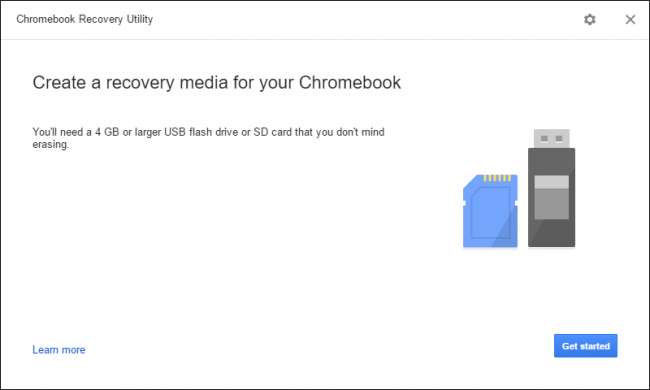
Kurtarma Yardımcı Programı, başlattığınızda size basit bir adım adım yol gösterecektir - ancak tam Chromebook modelinizi bilmeniz gerekecektir. Chromebook'unuzun model numarasını kurtarma ekranından bulabilirsiniz, ancak aynı zamanda Kurtarma Yardımcı Programı'ndaki bir listeden modeli seçmek için bir bağlantı da vardır.
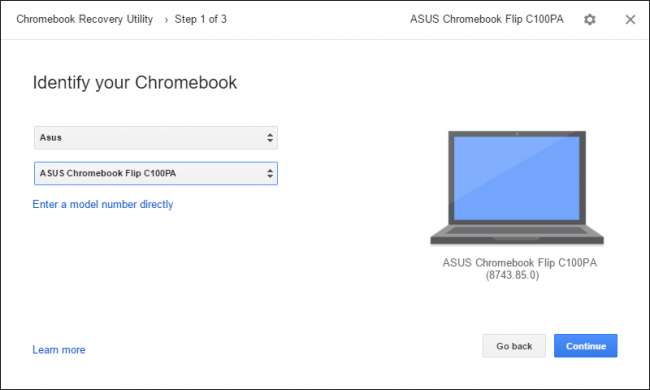
Modelinizi seçtikten sonra, Yardımcı Program çalışırken PC'ye bir flash sürücü veya SD kart takacak ve onu açılır menüden seçeceksiniz. Son bir uyarı, söz konusu sürücüdeki tüm verilerin silineceğini bilmenizi sağlayacaktır — ilerlemek için sadece "Şimdi Oluştur" a tıklayın.
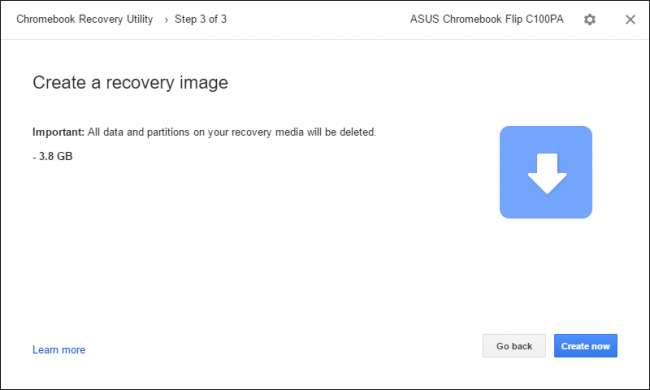
Bu işlem, bilgisayarınıza, sürücü hızınıza ve internet bağlantınıza bağlı olarak biraz zaman alacaktır. Sadece sıkı durun — Yardımcı Program süre boyunca neler olduğunu size söyleyecektir.
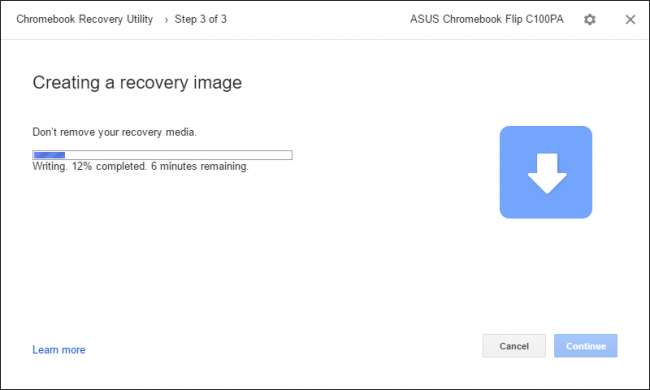
Chrome OS'yi gerçekten kurtarmak için Escape + Yenile tuşlarına basmanız ve Güç düğmesini basılı tutmanız gerekir. Daha eski Chromebook'larda özel kurtarma düğmeleri bulunur; hakkında daha fazla bilgi bulacaksınız Google'ın web sitesi . Oradan, sürücünüzü takın ve talimatları izleyin.
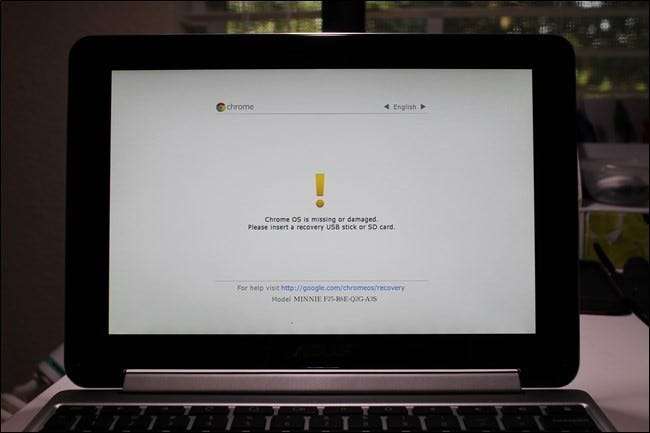
Masaüstü Linux'u Çalıştırmak için Geliştirici Modunu Kullanın
Chromebook'lar, güvenlik özelliklerini devre dışı bırakmanıza ve Geliştirici Modunu etkinleştirmenize olanak tanır. Geliştirici Modunda, Chrome OS'yi istediğiniz gibi değiştirebilir ve Ubuntu ve diğer geleneksel masaüstü Linux sistemleri dahil olmak üzere diğer işletim sistemlerini önyükleyebilirsiniz. Hatta bir masaüstü Linux sistemini Chrome OS ile yan yana çalıştırabilir, kısayol tuşlarıyla ikisi arasında geçiş yapabilirsiniz.
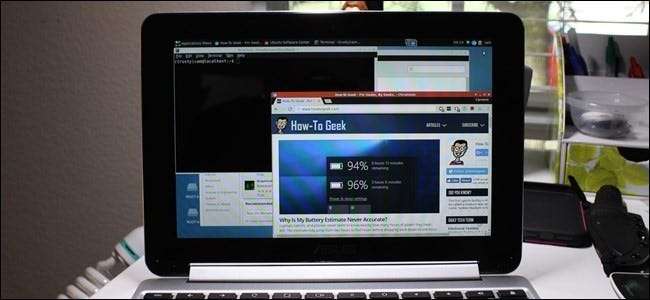
İLİŞKİLİ: Crouton ile Chromebook'unuza Ubuntu Linux Nasıl Yüklenir
Takip et Geliştirici Modunu etkinleştirme ve Chrome OS ile birlikte Ubuntu'yu yükleme kılavuzumuz daha fazla bilgi için. Ancak, bunun daha ileri düzey kullanıcılar için ayrıldığını unutmayın, bu yüzden dikkatli olun!







